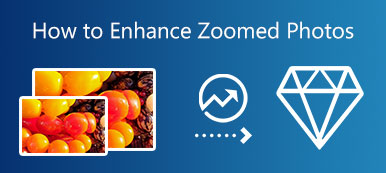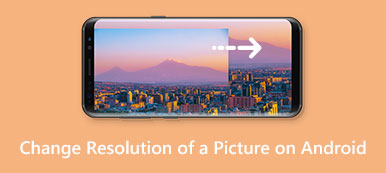由于不同的原因,您可能想要放大 PNG 图像。 这篇文章分享了三个有用的方法来帮助你 放大 PNG 即使不损失质量。 当需要调整 PNG 文件大小时,您可以使用自己喜欢的方式轻松放大 PNG 图像。
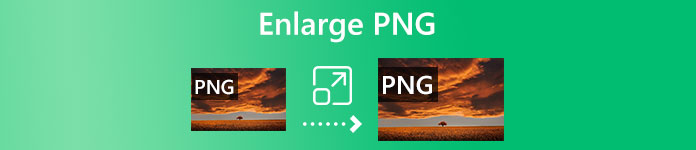
- 第 1 部分。 在线放大 PNG
- 第 2 部分。 在 Windows PC 上放大 PNG 文件
- 第 3 部分。 在 Mac 上放大 PNG 图像
- 第 4 部分。 如何放大 PNG 图像的常见问题解答
第 1 部分。 如何在线免费放大 PNG 图像
当您想放大 PNG 图像文件时,可以依靠一些免费的在线图像编辑器。 在这里我们强烈推荐一个易于使用的照片调整和放大工具, 免费图像升频器, 为你。 它可以帮助您放大 PNG 和 JPG 图像、修复旧的或低分辨率的图片、提高图像质量等等。
采用先进的人工智能技术和深度学习算法,确保您拥有良好的图像编辑体验。 现在您可以按照以下指南使用它来放大您的 PNG 图片。
步骤1打开您的网络浏览器并导航到此 免费图像升频器 网站。 点击 上传你的照片 按钮浏览并添加您的 PNG 文件。 除了 PNG 格式,这个免费的图像放大器还支持 JPG、JPEG、BMP、TIF 和 TIFF。 您也可以拖放图片进行上传。

步骤2默认情况下,您上传的 PNG 图片将放大到 2 倍。 上传PNG文件后,此在线图像缩放器将自动放大PNG,提高图像分辨率,去除图像中的模糊和噪点,提高其质量,并执行其他操作来优化它。
步骤3您可以查看源 PNG 文件和放大的图像。 您可以将鼠标悬停在图片上以查看详细信息和差异。 如果要将 PNG 图像放大到其他尺寸,您可以选择 4x、6x 或 8x 放大 根据你的需要。

步骤4将 PNG 图像放大到合适的大小后,您可以单击 已保存 按钮将图片保存在您的设备上。 这个免费的图像放大器使您能够在 Mac、Windows PC、iPhone、iPad 和 Android 设备上放大 PNG 文件。 点击这里了解如何 放大要打印的图片.
第 2 部分。 如何使用照片在 Windows PC 上放大 PNG 图像
- 图片 应用程序预安装在 Windows 中,作为不同图像类型的默认照片查看器。 它可以作为 Windows 内置的图像大小调整工具来帮助您放大 PNG 图像。
步骤1右键单击要放大的 PNG 文件,然后选择在“照片”中打开它。
步骤2点击右上角的三个点,然后选择 调整大小 下拉菜单中的选项。 这将产生一个小 调整图像大小 弹出。 为您提供三种预设尺寸的图片和一种 定义自定义维度 选项。 您可以单击定义自定义尺寸来自由放大您的 PNG 图片。
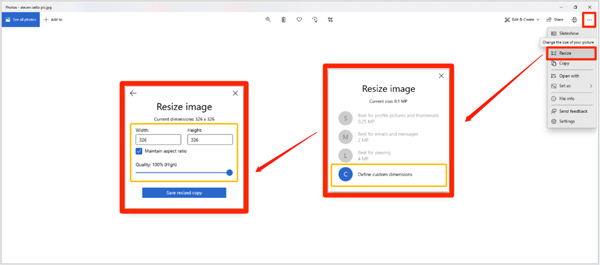
第 3 部分。 如何在预览中免费放大 PNG 文件
作为Mac用户,当你想放大PNG图片时,你可以直接在 预览. 它预装在任何 Mac 上,用于查看各种图像文件。 它可以帮助您轻松调整 PNG 图像的大小。
步骤1在预览中打开您的 PNG 图像。 点击 外汇工具 顶部菜单栏中的菜单,然后选择 调整大小 下拉菜单中的选项。

步骤2您可以在新的PNG文件中自由放大 影像尺寸 窗口。在这里,您可以重置图像的宽度、高度和分辨率。这意味着, 压缩 PNG 文件。确保您已检查 按比例缩放 选择保持其原始比例。
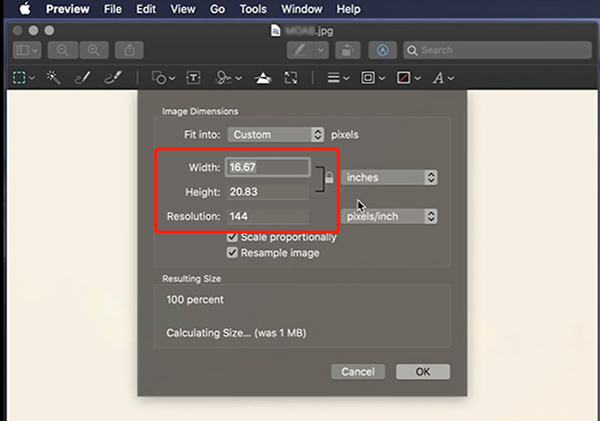
第 4 部分。 如何放大 PNG 图像的常见问题解答
问题 1. 如何使用 Adobe Express 放大 PNG?
Adobe Express 是一款流行的在线图像编辑器,可以帮助您编辑图片和自定义效果。 您可以使用它来放大 PNG 图像。 为此,您应该转到 Adobe Express 免费页面的特定调整 PNG 图像大小,将您的 PNG 文件上传到其中,然后将其放大到合适的大小。
问题 2. 你可以在 iPhone 上直接放大 PNG 文件吗?
iPhone 在照片应用程序中具有许多图像编辑功能。 但它不为您提供图像缩放工具。 您必须依靠一些第三方图像编辑应用程序来帮助您放大 PNG 图像。
问题 3. 如何缩小 PNG 图像?
当你想要 减小 PNG 图像的文件大小,你也可以使用上面推荐的图片缩放工具。 他们可以根据您的需要帮助您放大和缩小 PNG 文件。
结语
看完这篇文章,你可以学会三个有用的方法 放大PNG 图像免费。 您可以选择您喜欢的方式来调整图片大小。